Fitur dan Keunggulan Terbaik LibreOffice Writer
Sebagai kelanjutan dari seri LibreOffice(LibreOffice) kecil kami , kami akan membahas lima tip dan trik teratas untuk Writer . Seperti yang mungkin Anda ketahui atau mungkin tidak, LibreOffice Writer adalah alternatif sumber terbuka dan gratis untuk Microsoft Word , dan terutama digunakan oleh mereka yang menjalankan sistem operasi Linux .
Alat ini juga tersedia di Windows 10 , jadi jika Anda tidak mampu membeli Microsoft Office , maka kami sarankan untuk melihat apa yang ditawarkan LibreOffice daripada beralih ke pembajakan. Kami di sini di The Windows Club tidak mendukung pembajakan dalam bentuk atau bentuk apa pun, jadi harap diingat.
Keuntungan dari LibreOffice Writer
Sekarang, sebelum Anda memulai perjalanan Anda dengan LibreOffice Writer , ketahuilah bahwa desainnya tidak dapat dibandingkan dengan Microsoft Office . Terlihat kuno, tetapi itu juga berarti tidak akan memakan banyak sumber daya saat digunakan. Ini membuatnya sempurna untuk komputer lama yang tidak dapat lagi mengikuti apa yang ditawarkan Microsoft .
- Ubah format penyimpanan default dari ODT ke Word
- Pintasan keyboard paling penting
- Gunakan fitur Gaya
- Jadikan LibreOffice lebih cepat dari sebelumnya
- Manfaatkan(Take) fitur Ekstensi(Extensions) _
- Mode Gelap, kita semua menyukainya
Mari kita bahas fitur-fitur ini sekarang.
1] Ubah(Change) format penyimpanan default dari ODT ke Word
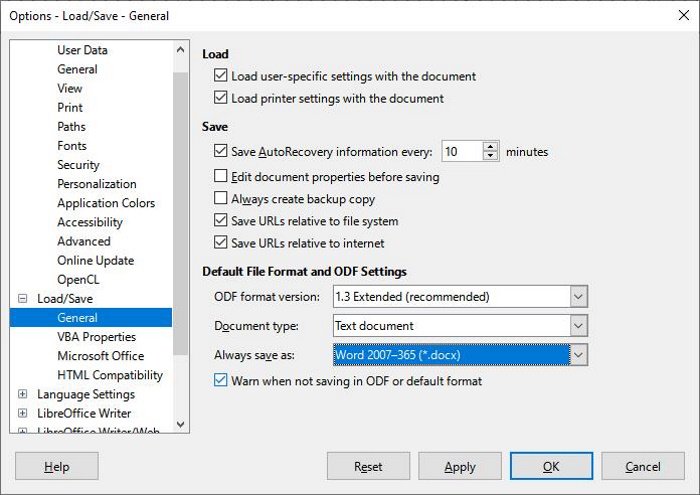
Secara default, LibreOffice menyimpan dokumen dalam format file ODT . Format ini tidak didukung oleh Microsoft Word ; oleh karena itu, akan sulit untuk mengedit dokumen yang sama di beberapa perangkat. Pilihan terbaik adalah memastikan ketika dokumen disimpan, itu dilakukan dalam format Word sebagai gantinya.
Untuk menyelesaikan ini, buka LibreOffice Writer dan navigasikan ke Tools > Options > Load/Save > General . Anda sekarang akan melihat opsi yang mengatakan, " Format File Default dan Pengaturan ODF(Default File Format and ODF Settings) " dan pilih Selalu Simpan Sebagai(Always Save As) . Saat menu dropdown muncul, silakan pilih Microsoft Word 2007 – 365 , lalu tekan tombol OK jika sudah selesai.
Setelah ini selesai, setiap dokumen yang disimpan saat menggunakan LibreOffice akan secara otomatis memilih untuk melakukannya dalam format pilihan Microsoft Word .
2] Pintasan keyboard paling penting
Saya agar lebih memanfaatkan LibreOffice tanpa harus selalu menggunakan mouse, kami sarankan menggunakan keyboard. Berikut adalah beberapa yang terbaik dari kelompok itu:
- Undo dan Redo pilihan: Ctrl + Z dan Ctrl + Y
- Buat paragraf baru dalam daftar: Alt + Enter
- Lakukan jeda baris tanpa paragraf baru: Shift + Enter
- Buat jeda halaman secara manual: Ctrl + Enter
- Pilih kata secara keseluruhan: Ctrl + Shift + Up/Left/Right/Down Bawah
3] Gunakan fitur Gaya
LibreOffice hadir dengan kemampuan untuk menyesuaikan dokumen dengan cara yang sama seperti Microsoft Office . Fitur ini disebut Styles dan kami telah membicarakannya banyak(Styles and we’ve talked a lot about it) di artikel terpisah.
Pengguna dapat membuat Gaya mereka sendiri jika mereka tidak senang dengan opsi default yang tersedia untuk mereka.
4] Jadikan LibreOffice(Make LibreOffice) lebih cepat dari sebelumnya
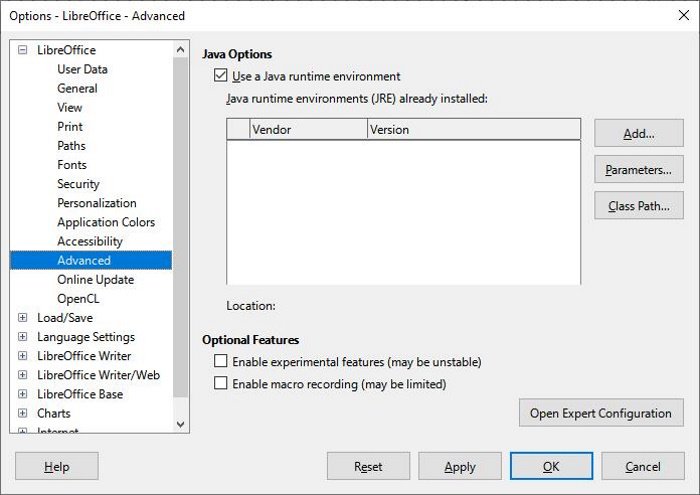
LibreOffice berkinerja baik pada komputer yang lebih lambat dari pengujian kami, tetapi ada kalanya segala sesuatunya bisa menjadi lamban. Ini banyak berkaitan dengan memori, dan karena itu, perbaikannya mudah dilakukan. Jadi, jika Anda merasa segala sesuatunya tidak berjalan dengan cepat, maka beberapa perubahan di Pengaturan(Settings) dapat meningkatkan kinerja.
Untuk mengembalikan semuanya dengan cepat, kita hanya perlu menambah jumlah memori yang digunakan LibreOffice . Kita dapat melakukan ini dengan mengklik Tools > Options > LibreOffice > Memory . Di bawah bagian yang mengatakan, Graphics Cache , silakan ubah Use for LibreOffice menjadi 128MB. Sedangkan untuk Memory per Object , ubah menjadi 10MB.
Kembali ke Sidebar dan pilih LibreOffice sekali lagi, lalu klik Advanced > Java Options . Hapus centang Gunakan(Uncheck Use) lingkungan runtime Java , tekan tombol OK, dan hanya itu.
Kami harus menunjukkan bahwa Java terutama digunakan untuk LibreOffice Base , jadi jika Anda tidak menggunakan Base , maka tidak perlu menggunakan Java sama sekali.
5] Manfaatkan fitur Ekstensi(Extensions)
Demikian pula dengan Microsoft Word , pengguna dapat meningkatkan LibreOffice Writer dengan menggunakan ekstensi(by using extensions) . Untuk membuka pengelola ekstensi, pilih Tools > Extension Manager . Anda sekarang akan melihat beberapa ekstensi pra-instal.
Sekarang, yang sudah diinstal mungkin tidak cukup. Jika demikian, kunjungi https://extensions.libreoffice.org/untuk mengunduh dan menginstal lebih banyak.
6] Mode Gelap, kita semua menyukainya
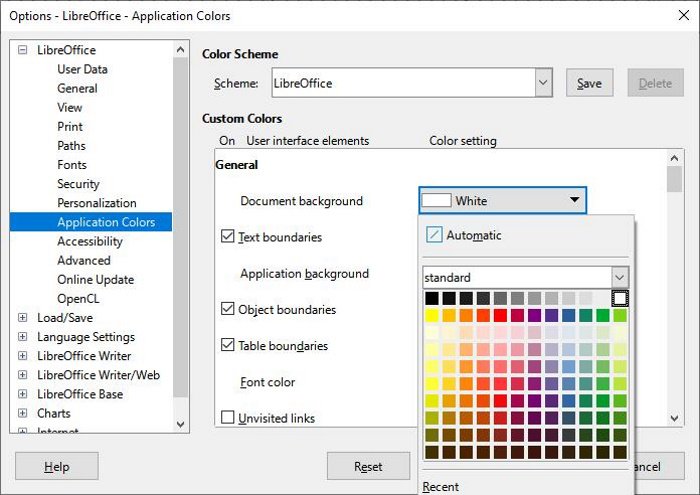
Secara default, LibreOffice Writer memiliki latar belakang putih, tetapi dimungkinkan untuk membuatnya menjadi gelap. Kita dapat melakukannya dengan mengklik Tools > Options > Personalization . Pastikan untuk memilih tema pra-instal(pre-installed theme) , lalu klik pada warna gelap.
Langkah selanjutnya di sini adalah memilih Warna (Colors)Aplikasi(Application) dan mengubah Latar Belakang Dokumen(Document Background) menjadi hitam. Terakhir, tekan Apply > OK , dan hanya itu.
Saya harap Anda menikmati menggunakan perangkat lunak gratis ini.
Related posts
Bawa Device Sendiri (BYOD) Advantages, Best Practices, dll
Best LibreOffice ekstensi untuk meningkatkan produktivitas Anda
Best Software & Hardware Bitcoin Wallets untuk Windows, iOS, Android
Cara Melindungi Kata Sandi dan Mengamankan Dokumen PDf dengan LibreOffice
Best Laptop Tables untuk membeli online
Microsoft Identity Manager: Fitur, Download
Fitur terbaik di LibreOffice Calc
Apa saja kartu chip dan PIN 'atau EMV Credit
Video konferensi etiket, tips dan aturan yang perlu Anda ikuti
Task Management Software gratis untuk mengelola kerja tim
Cara Mengonversi Binary ke Teks Menggunakan Teks Ini ke Binary Converter
Cara Encrypt dan tambahkan kata sandi ke dokumen LibreOffice
NASA's Eyes membantu Anda menjelajahi Universe seperti Astronauts
Cara menghapus Your LastPass Account
Bagaimana cara menutup Payoneer Account Anda?
Best Computer and Laptop Kit Pembersih tersedia di Amazon
Best Laptop Backpacks untuk Men and Women
Setup Internet Radio Station Gratis pada Windows PC
Apa artinya NFT rata-rata dan cara membuat NFT Digital Art?
Apa itu Virtual Credit Cards dan bagaimana & di mana Anda mendapatkannya?
